大家在工作中经常遇到给PDF文件加盖各种印章的情况,今天介绍的是加盖骑缝章的工具。使用方法也很简单,我们下面来看看介绍。
我们下载好的是一个压缩包,需要把它解压到电脑里,
然后双击打开它,再双击打开工具,
工具打开以后就是这样的界面,上面是设置和文件的选择,下面是显示区,右边是PDF文件的预览区,操作很简单,首先选这个【单个盖章】点击这个要盖章的文件这里的三个点,
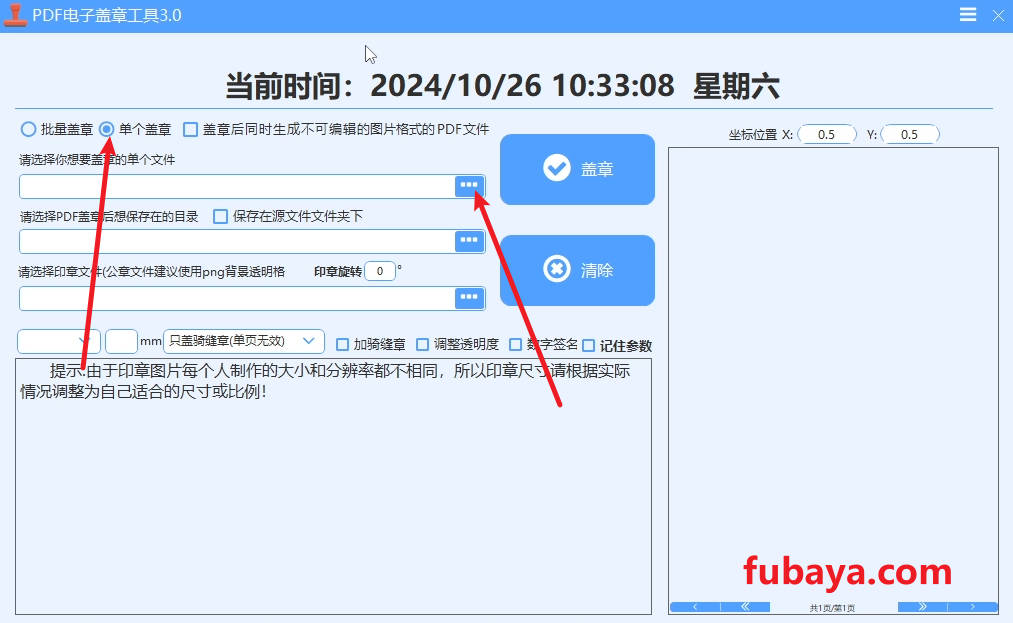
选择要处理的文件,点击【打开】,
如果在使用的过程中出现这个小窗口,我们点击这个【继续】就好了,
之后我们选择保存目录,我这个直接勾选【保存在源文件夹下】然后点击这个印章文件的三个点,
选择要用的印章文件,点击这个【打开】,
然后设置【印章尺寸】和【盖章页数】,
这个根据大家的需求来随意调整就好,然后勾选这个【加骑缝章】还可以设置位置比例和循环页数,设置好了点击这个√号,
就可以点击【盖章】按钮了,出现的窗口我们点击【确定】
之后会在保存目录里看到这个 处理好的文件了,打开就可以看见这个文件上已经改好印章了。
好了,今天的工具就介绍到这里,工具的获取请看视频文章顶部,感谢大家的观看,我们下期再见。
© 版权声明
文章版权归作者所有,未经允许请勿转载。
THE END








